Not
Bu sayfaya erişim yetkilendirme gerektiriyor. Oturum açmayı veya dizinleri değiştirmeyi deneyebilirsiniz.
Bu sayfaya erişim yetkilendirme gerektiriyor. Dizinleri değiştirmeyi deneyebilirsiniz.
Bu makalede, Azure DevTest Labs sanal makineleri (VM' ler) için otomatik başlangıç ilkesinin nasıl yapılandırılıp uygulanacağı gösterilmektedir. Otomatik başlatma, laboratuvar VM'lerini belirtilen zamanlarda ve günlerde otomatik olarak başlatır.
Otomatik başlatmayı uygulamak için önce laboratuvar için bir otomatik başlatma ilkesi yapılandıracaksınız. Ardından, tek tek laboratuvar VM'leri için ilkeyi etkinleştirebilirsiniz. Otomatik başlatmayı etkinleştirmek için tek tek VM'lerin gerekli olması, maliyetleri artırabilecek gereksiz başlatmaların önlenmesine yardımcı olur.
Laboratuvar VM'leri için otomatik kapatma ilkelerini de yapılandırabilirsiniz. Daha fazla bilgi için bkz . Azure DevTest Labs'de bir laboratuvar için otomatik kapatma ilkelerini yönetme.
Önkoşullar
Laboratuvar için otomatik başlatmayı yapılandırma
Laboratuvar için otomatik başlatma ilkesini yapılandırmak için aşağıdaki adımları izleyin. İlkeyi yapılandırdıktan sonra, otomatik başlatmak istediğiniz her VM için otomatik başlatmayı etkinleştirin.
Laboratuvarınıza Genel Bakış sayfasında, sol gezinti bölmesindeki Ayarlar altında Yapılandırma ve ilkeler'i seçin.
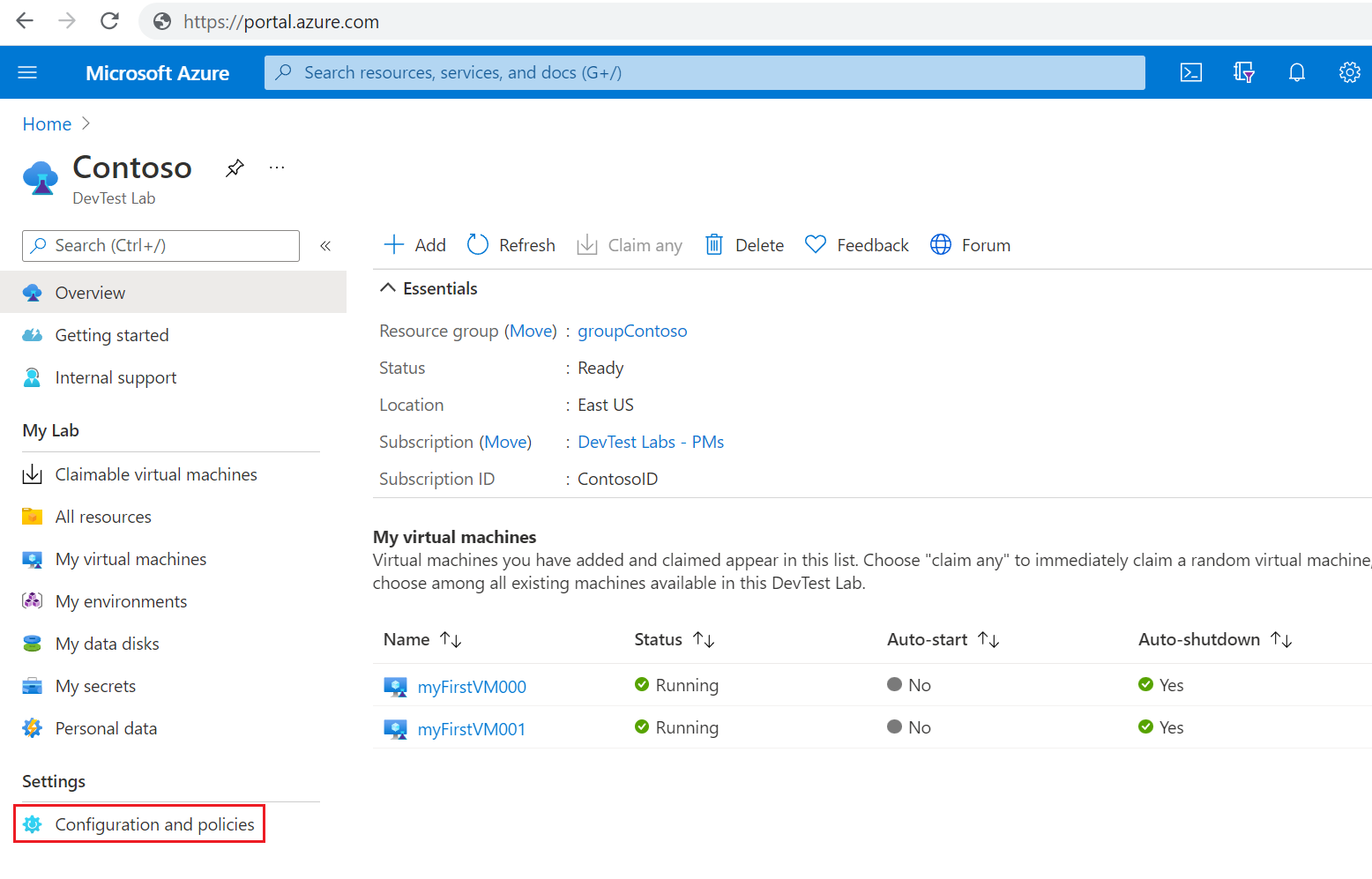
Yapılandırma ve ilkeler sayfasında, sol gezinti bölmesindeki Zamanlamalar'ın altında Otomatik başlat'ı seçin.
Otomatik başlatmaya izin ver için Evet'i seçin.
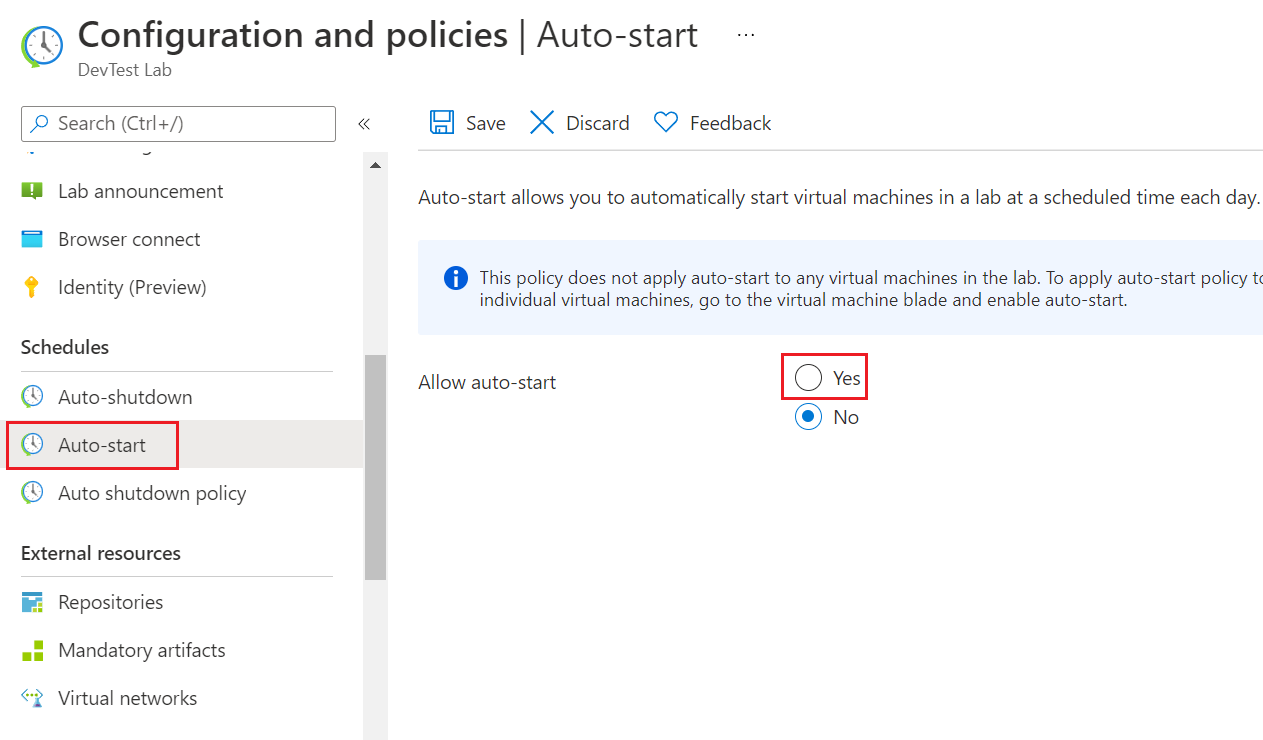
Zamanlanmış başlangıç saati girin, saat dilimini seçin ve zamanlamayı uygulamak istediğiniz haftanın günlerinin yanındaki onay kutularını seçin.
Kaydet'i seçin.
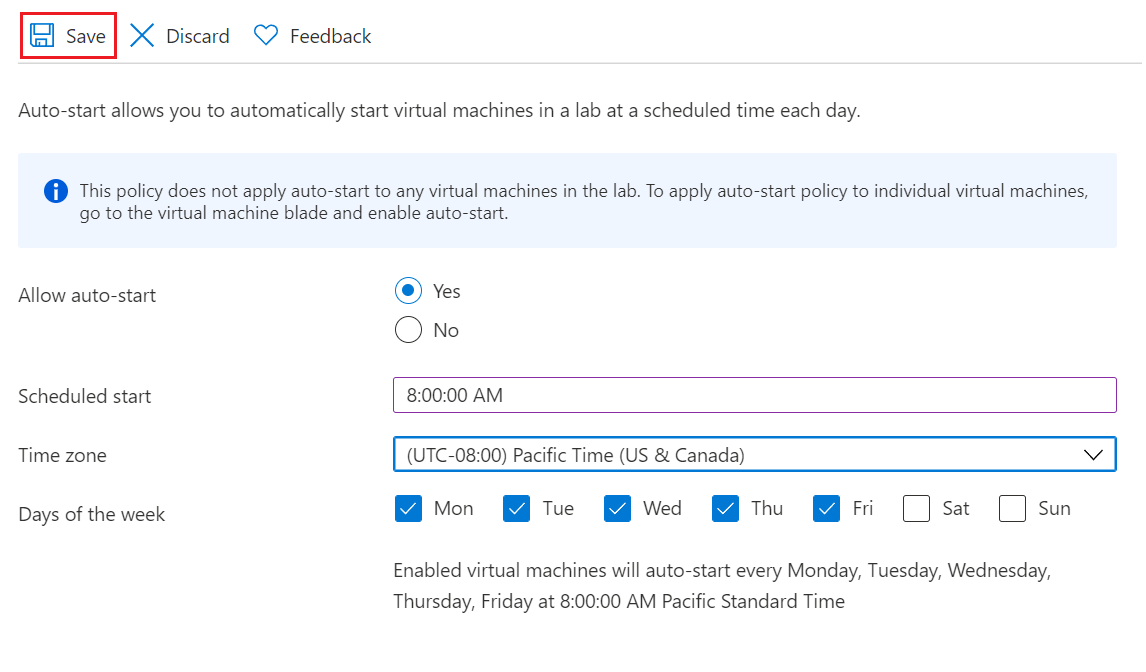
VM'leri otomatik başlangıç zamanlamasına ekleme
Otomatik başlatma ilkesini yapılandırdıktan sonra, otomatik olarak başlatmak istediğiniz her VM için bu adımları izleyin.
Laboratuvarınıza Genel Bakış sayfasında Sanal makinelerim'in altındaki VM'yi seçin.
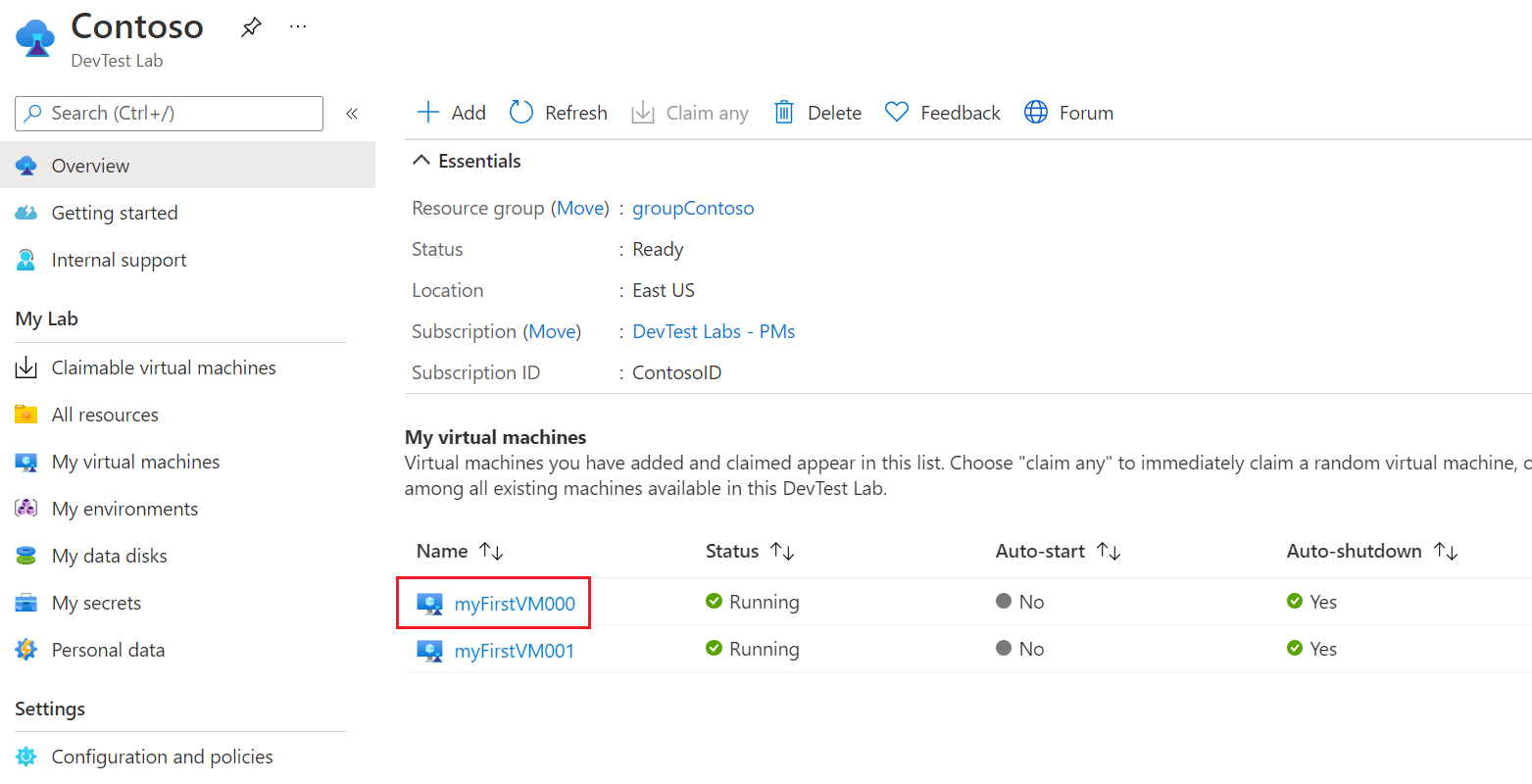
VM'nin Genel Bakış sayfasında sol gezinti bölmesindeki İşlemler'in altında Otomatik başlat'ı seçin.
Otomatik başlangıç sayfasında, Bu sanal makinenin otomatik başlangıç için zamanlamasına izin ver için Evet'i ve ardından Kaydet'i seçin.
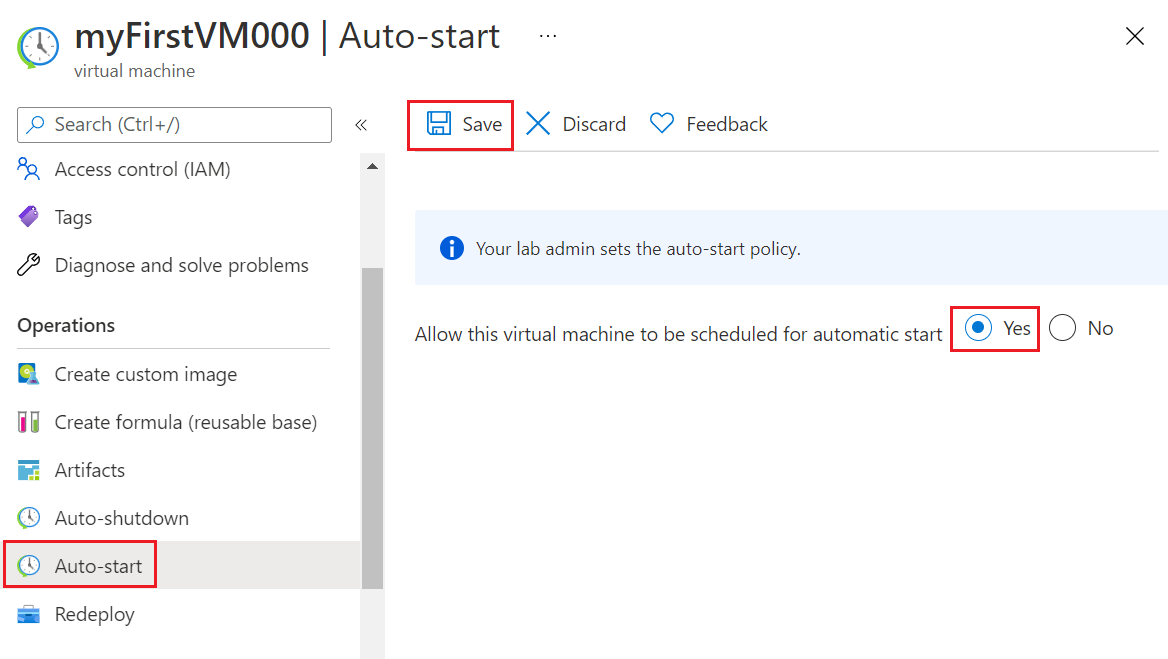
VM'ye Genel Bakış sayfasında, VM'niz otomatik başlatma için kabul edildi durumunu gösterir.
Vm'nin otomatik başlatma durumunu laboratuvara Genel Bakış sayfasında da görebilirsiniz.

